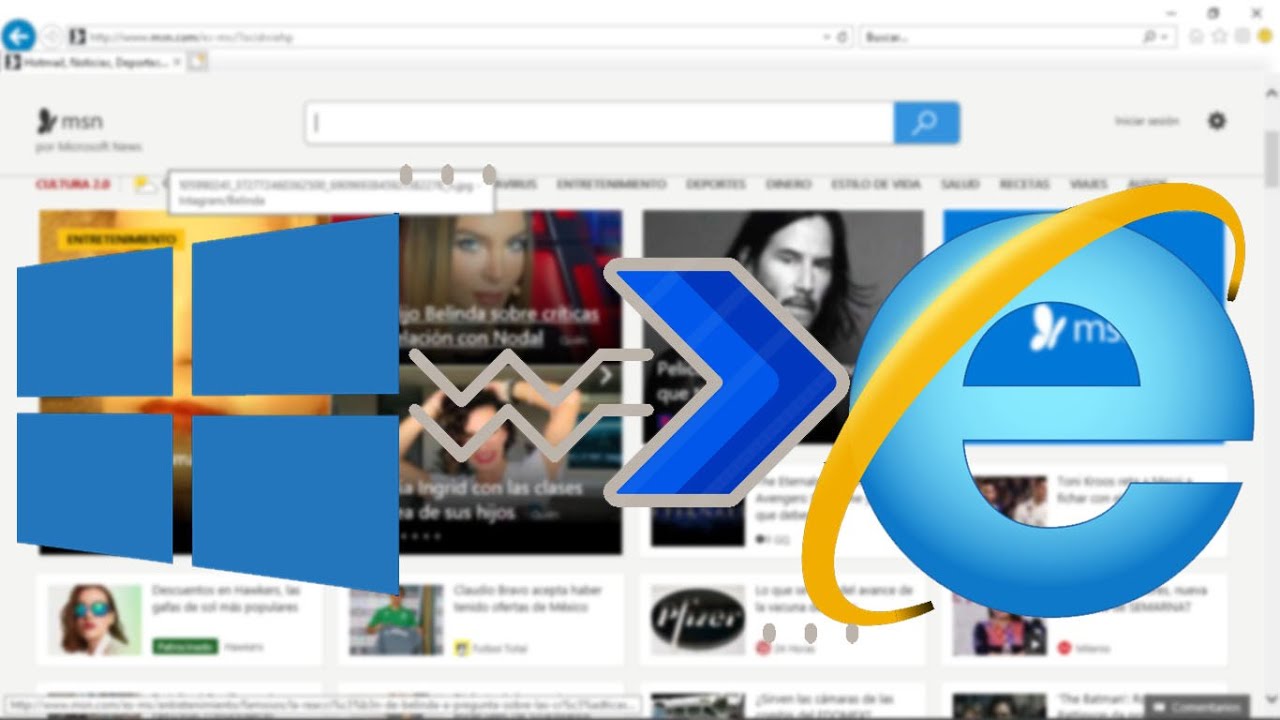
Internet Explorer 9 es una versión del popular navegador web de Microsoft que ha sido diseñada para mejorar la experiencia de navegación de los usuarios. Sin embargo, a veces puede haber problemas de compatibilidad con ciertos sitios web, lo que puede dificultar el acceso a ciertas funciones y elementos. Por suerte, Internet Explorer 9 ofrece una función de Vista de compatibilidad que permite a los usuarios visualizar sitios web diseñados para versiones anteriores del navegador. En este tutorial, aprenderás cómo configurar la Vista de compatibilidad en Internet Explorer 9 para que puedas acceder a todos los sitios web que necesites sin problemas.
Mejora la experiencia de navegación en Explorer: activa la vista de compatibilidad
n
Si eres usuario de Internet Explorer 9, es posible que hayas experimentado problemas al navegar por algunos sitios web. Esto se debe a que algunos sitios no están diseñados para ser compatibles con la última versión del navegador. Sin embargo, hay una solución que puede ayudar a mejorar tu experiencia de navegación: activar la vista de compatibilidad.
¿Qué es la vista de compatibilidad?
La vista de compatibilidad es una función de Internet Explorer que permite al navegador mostrar sitios web que no están diseñados para funcionar correctamente en la última versión del navegador. Al activar esta función, el navegador imita la versión anterior de Internet Explorer, lo que puede ayudar a que los sitios web se muestren correctamente.
¿Cómo activar la vista de compatibilidad?
Activar la vista de compatibilidad en Internet Explorer 9 es muy sencillo. Sigue estos pasos:
- Abre Internet Explorer 9.
- Haz clic en el icono de la herramienta de configuración (el icono en forma de engranaje) en la esquina superior derecha de la ventana.
- Selecciona «Configuración de vista de compatibilidad» en el menú desplegable.
- En la ventana emergente, introduce la dirección del sitio web que deseas ver en modo de compatibilidad y haz clic en «Agregar».
- Reinicia el navegador.
¿Cómo saber si la vista de compatibilidad está activada?
Si la vista de compatibilidad está activada, verás un icono de página roto en la barra de direcciones del navegador. Al hacer clic en este icono, el navegador te informará de que estás en modo de compatibilidad.
Sigue estos sencillos pasos para activar la vista de compatibilidad y disfruta de una navegación más fluida y sin problemas.
Ajustando la configuración de compatibilidad en Vista: Guía paso a paso
Si eres usuario de Internet Explorer 9 y tienes problemas para acceder a ciertos sitios web, es posible que necesites ajustar la configuración de compatibilidad en tu sistema operativo Windows Vista. Sigue estos pasos para hacerlo:
Paso 1: Abre Internet Explorer 9 y haz clic en el botón «Herramientas» en la esquina superior derecha de la ventana del navegador.
Paso 2: Selecciona la opción «Configuración de Vista de compatibilidad» en el menú desplegable.
Paso 3: En la ventana de Configuración de Vista de compatibilidad, asegúrate de que la opción «Mostrar todos los sitios web en vista de compatibilidad» esté marcada.
Paso 4: Agrega los sitios web específicos que estás teniendo problemas para acceder en la sección «Agregar este sitio web» y haz clic en «Agregar».
Paso 5: Si deseas eliminar un sitio web de la lista, selecciónalo y haz clic en el botón «Eliminar».
Paso 6: Haz clic en «Cerrar» para guardar los cambios y salir de la ventana de Configuración de Vista de compatibilidad.
Con estos sencillos pasos, podrás ajustar la configuración de compatibilidad en Vista y solucionar los problemas de acceso a sitios web en Internet Explorer 9.
Mejorando la experiencia de navegación: Cómo habilitar la compatibilidad de Internet Explorer en Chrome
Si eres usuario de Chrome y has tenido problemas al navegar en ciertos sitios web que requieren Internet Explorer, entonces debes saber que es posible habilitar la compatibilidad de IE en Chrome para mejorar tu experiencia de navegación. En este artículo te explicaremos cómo hacerlo en Internet Explorer 9.
Primero, debes abrir Internet Explorer 9 y dirigirte al menú Herramientas (ubicado en la esquina superior derecha de la ventana). Luego, selecciona «Configuración de vista de compatibilidad».
En la ventana que se abre, debes agregar el sitio web en el que estás experimentando problemas. Simplemente escribe la dirección web y haz clic en «Agregar». Si deseas agregar varios sitios web, puedes hacerlo de la misma manera.
Una vez que hayas agregado los sitios web que necesitas, cierra Internet Explorer y abre Google Chrome. Dirígete al sitio web en el que estabas experimentando problemas y haz clic en el icono de la hoja en blanco y azul (ubicado en la esquina derecha de la barra de direcciones).
En el menú desplegable que se abre, selecciona «Ver en vista de compatibilidad». Esto hará que Chrome utilice la configuración de vista de compatibilidad que has establecido en Internet Explorer 9 para ese sitio web en particular.
Con estos sencillos pasos, podrás mejorar tu experiencia de navegación en sitios web que requieren Internet Explorer mientras utilizas Chrome. ¡No dudes en probarlo y ver la diferencia!
Explorando la funcionalidad de compatibilidad de Internet Explorer para una navegación más fluida
Internet Explorer 9 es una de las versiones más utilizadas de este navegador web, sin embargo, algunos sitios web pueden presentar problemas al visualizarse correctamente en esta versión. Esto se debe a que muchos sitios web simplemente no están diseñados para ser compatibles con Internet Explorer 9.
Para solucionar este problema, Internet Explorer cuenta con una función de compatibilidad que permite que los sitios web diseñados para versiones anteriores del navegador se muestren correctamente en Internet Explorer 9. Esta función es especialmente útil para aquellos que no pueden actualizar a una versión más reciente de Internet Explorer o que necesitan acceder a sitios web específicos que requieren versiones antiguas del navegador.
Para configurar la vista de compatibilidad en Internet Explorer 9, sigue estos pasos:
Paso 1: Abre Internet Explorer 9 y haz clic en el botón «Herramientas» en la esquina superior derecha de la ventana del navegador. Selecciona «Configuración de vista de compatibilidad» en el menú desplegable.
Paso 2: En la ventana «Configuración de vista de compatibilidad», introduce el sitio web que deseas agregar a la lista de sitios web compatibles. Haz clic en «Agregar» y luego en «Cerrar».
Paso 3: Cierra y vuelve a abrir Internet Explorer. Ahora, el sitio web que agregaste a la lista de compatibilidad debería cargarse correctamente.
Es importante tener en cuenta que la vista de compatibilidad puede afectar la seguridad de tu navegador. Al permitir que los sitios web se muestren en una versión anterior de Internet Explorer, se están exponiendo a posibles vulnerabilidades de seguridad. Es recomendable utilizar esta función solo si es absolutamente necesario y solo para sitios web confiables.
Al seguir estos simples pasos, podrás configurar la vista de compatibilidad en Internet Explorer 9 para una navegación más fluida.
